Vaša prva reakcija kada otkrijete da vaš računar neće da se upali je verovatno panika, ali problem često nije katastrofalan. Ako pokušate da uključite računar i ništa se ne dogodi, generalno postoje samo tri mogućnosti. Unutrašnje napajanje računara je u kvaru, u tom slučaju ga treba zameniti, u računar ne dolazi struja ili je otkazala neka komponenta.
Postoji nekoliko mogućih razloga zašto se desktop, laptop ne može uključiti, tako da morate proći kroz kompletnu proceduru za rešavanje problema.
Isključite računar sa bilo kog mesta na koje je priključen i priključite ga direktno u zidnu utičnicu. Ako se i dalje ništa ne dogodi, proverite da li utičnica radi tako što ćete u nju uključiti nešto drugo i potvrditi da li se uključuje.
Ovo je malo verovatno, ali je lako popraviti. Ako imate na raspolaganju rezervni kabl za napajanje, zamenite ga. Ako originalni kabl nije uspeo, računar bi trebalo da se ponovo pokrene sa novim kablom.
Dešifrujte zvučne kodove
Neke matične ploče računara izdaju skup zvučnih signala pri pokretanju. Ne postoji jedinstveni standardni skup kodova, ali zvučni signali mogu zvučati kao Morzeova azbuka, sa dugim i kratkim tonovima. Proverite uputstvo za upotrebu računara da biste saznali na šta ukazuje greška.
Nažalost, ne koriste sve matične ploče čak ni zvučne kodove, pa ovo možda nije izvodljiva opcija.
Labavo povezan hardver
Svaki put kada računar pokuša da se uključi, on pokreće POST. Ako bilo koja od hardverskih komponenti računara ne uspe na ovom testu, računar neće nastaviti sa pokretanjem. Isključite sve kablove sa zadnje strane računara. Otvorite računar i ponovo postavite sve kartice za proširenje i memoriju. Nakon što ste ove kartice ponovo postavili, proverite da li su svi kablovi čvrsto povezani odvajanjem i ponovnim povezivanjem. Nakon što se sve odspoji i ponovo poveže, priključite samo kabl za napajanje na zadnjoj strani računara, a zatim ga pokušajte uključiti. Ako se računar uključi, možete ga isključiti i ponovo spojiti sve kablove.
Loša matična ploča
Ako veze za napajanje izgledaju dobro, ali računar se i dalje ne uključuje, možda je matična ploča neispravna. Prvo otvorite kućište računara i vizuelno proverite matičnu ploču. Potražite izbočene ili pregorele kondenzatore .
Drugi mogući uzroci kvara matične ploče uključuju sledeće:
Pukotina na ploči .
Slomljeni pinovi ili zupci za integrisano kolo.
Rastopljeno integrisano kolo zbog pregrevanja.
Možda se negde pojavio hladan lem.
Grafička kartica
Grafička kartica koja se pokvarila može jednostavno da prestane sa radom i ne prikazuje ništa (crn ekran), a računar se upalio i svi ventilatori rade. Moraćete da pribegnete integrisanoj grafici koja se nalazi na matičnoj ploči, a ako je nema potrebna je zamenska kartica da vidite da li se radi o vašoj kartici ili monitoru. Ako radi sa novom, onda je grafička kartica neispravna.
Proverite ispravnost ekrana
Ako se čini da vaš računar radi ili barem stvara buku ali ništa se ne pojavljuje na ekranu, uverite se da je monitor uključen i povezan sa računarom.
Ako postoji opcija, pokušajte da priključite računar na drugi monitor da vidite da li to rešava problem.
Pokrenite siguran režim (Safe Mode)
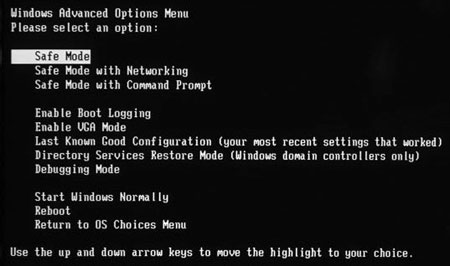
Ako možete da dođete do BIOS-a računara, možda ćete moći da pristupite i posebnim opcijama pokretanja sistema Windows. Ako je moguće, pokrenite računar u Safe Mode. To može biti nezgodno, pa evo kako to učiniti.
Da bi se pokrenuo sigurni režim, morate pritisnuti taster F8 dok se Windows pokreće, ali pre nego što se pojavi logotip. Za Windows 8 i 10, kombinacija tastera Shift i F8 bi mogla da funkcioniše, ali radi za računare sa UEFI/EFI modom.
Pokretanje safe mode za Windows 8 i 10 ako se ne pokrene sa tasterom F8
Ako postoje lampice za napajanje ili znakovi aktivnosti, držite dugme za napajanje 10 sekundi da biste ga isključili.
Pritisnite dugme za napajanje da biste uključili računar.
Pažljivo gledajte i pri prvom znaku da se računar pokreće - obično ćete videti logotip na ekranu držite dugme za napajanje 10 sekundi da biste ga ponovo isključili.
Uključite i isključite ukupno tri puta.
Pri četvrtom uključivanju pustite računar da ostane uključen. Ući će u Windows Recoveri Environment.
Na stranici „Izaberi opciju (Choose an option) izaberite Rešavanje problema (Troubleshoot).
Odaberite Napredne opcije (Advanced options).
Odaberite Startup Settings.
Pritisnite Restart.
Kada se računar ponovo pokrene, sa liste opcija izaberite Bezbedni režim sa umrežavanjem (Safe Mode with Networking).
Ako se računar normalno pokreće, pokušajte da poništite sve nedavne promene koje ste izvršili na računaru. To može uključivati uklanjanje nedavno dodanog hardvera i softvera. Takođe biste mogli da vratite računar na čistu instalaciju OS Windows pomoću Resetuj ovaj računar (Reset this PC) u postavkama operativnog sistema Windows.
